Encodage et vérification des accès Cerbère
Avant de procéder aux envois SIEL, il faut que vous encodiez et vérifiiez votre accès Cerbère. Votre nom d’utilisateur et votre mot de passe Cerbère doivent être encodés dans votre fiche d’utilisateur ProEco5. Cet encodage s’effectue via le module Gestion Utilisateurs de l’application Administration. Lorsqu’ils sont encodés, vous effectuez la vérification de votre accès Cerbère.
1. Accéder au module Gestion Utilisateurs
Le module Gestion Utilisateurs se trouve dans l’application Administration. Dans le menu principal, vous appuyez sur le bouton <Administration> :
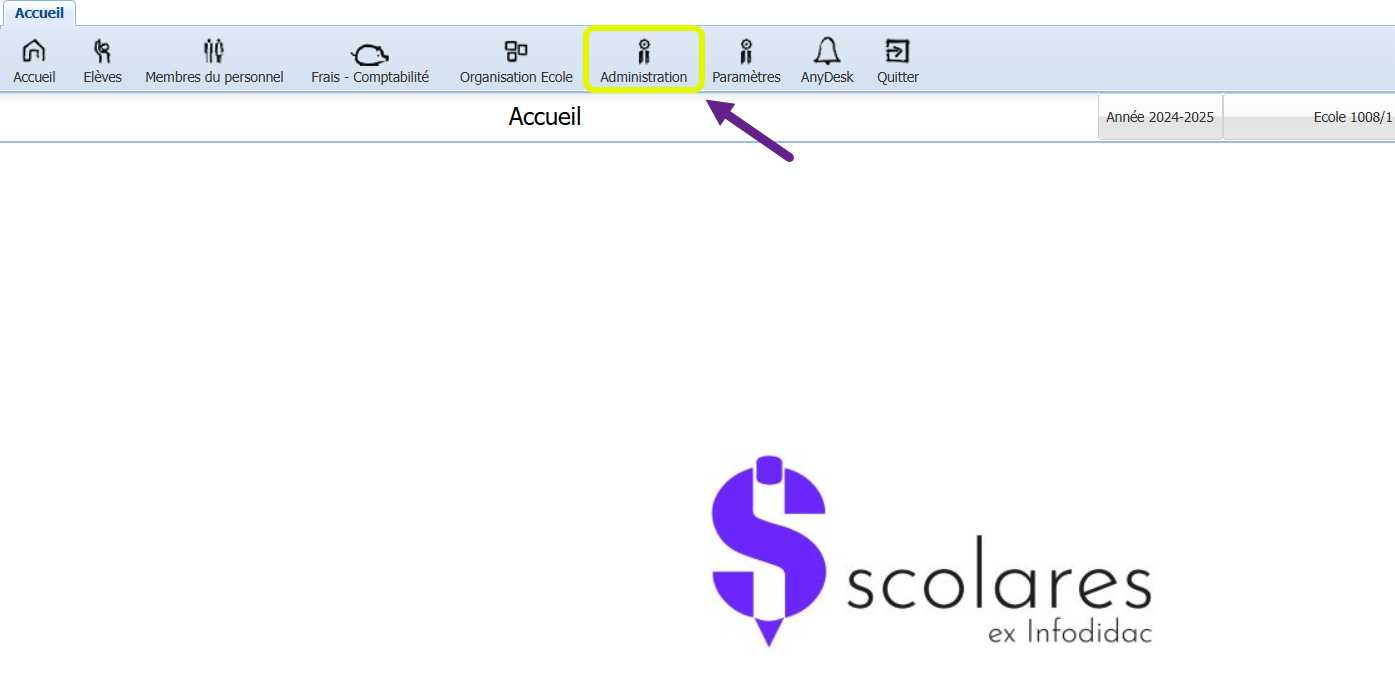
Lorsque vous ouvrez l’application Administration, le module Gestion Utilisateurs s’ouvre par défaut.
2. Ouvrir votre fiche d’utilisateur
Dans la fenêtre centrale, vous cliquez sur la ligne qui correspond à votre nom et vous appuyez sur le bouton <Editer> dans le menu d’actions :
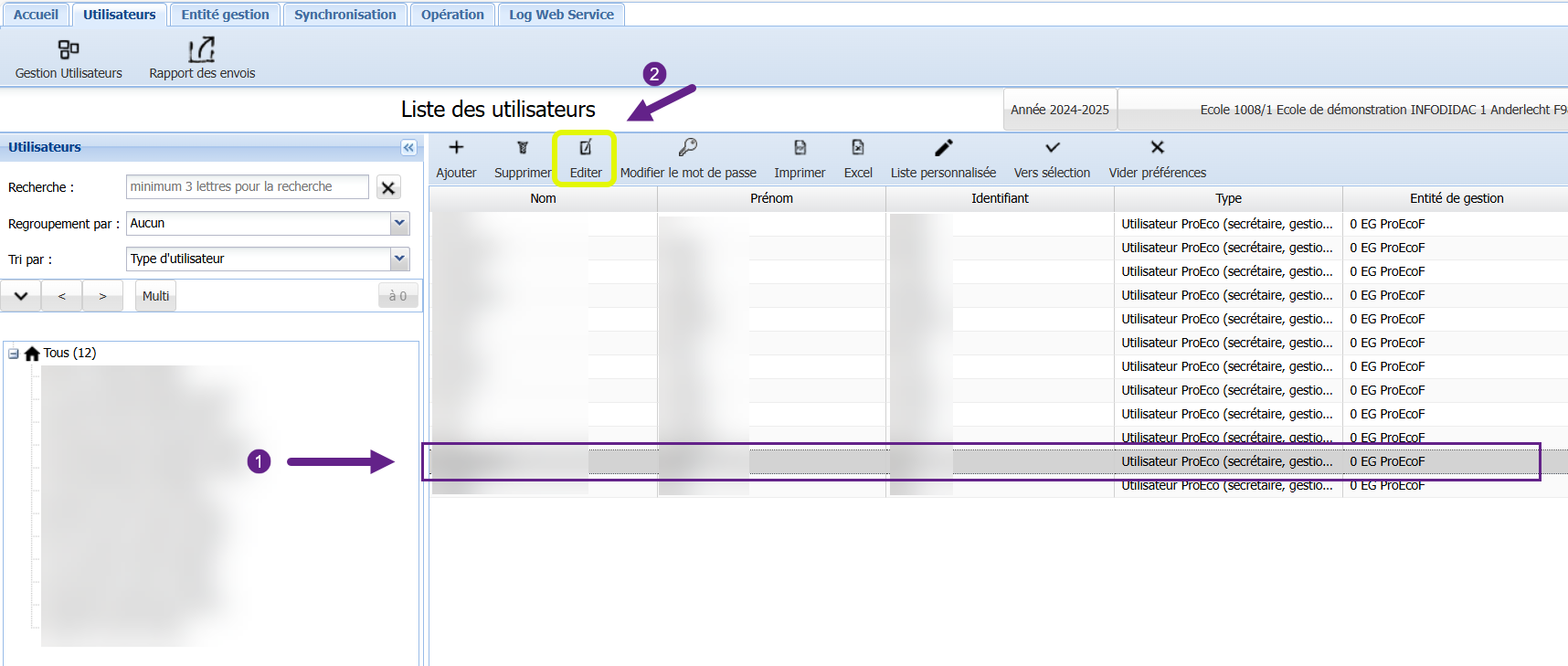
Votre fiche d’utilisateur apparaît à l’écran.
3. Nom d’utilisateur et mot de passe Cerbère
Dans la partie droite de votre fiche d’utilisateur, vous voyez les champs <Utilisateur Cerbère> et <MdP Cerbère> :
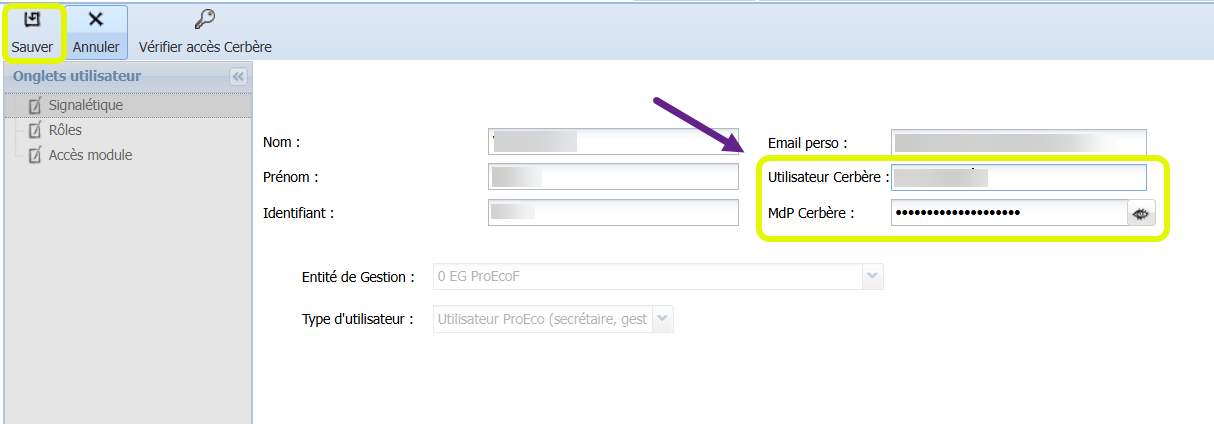
Dans <Utilisateur Cerbère>, vous encodez votre nom d’utilisateur personnel pour accéder aux applications de l’Administration. Dans <MdP Cerbère>, vous encodez le mot de passe correspondant, que vous utilisez pour accéder aux applications du portail Cerbère. Ensuite, vous les sauvez en appuyant sur le bouton <Sauver> dans le menu d’actions.
4. Vérifier les accès Cerbère
Avant de vérifier les accès Cerbère, il faut avoir encodé et impérativement sauvé son nom d’utilisateur et son mot de passe Cerbère dans sa fiche d’utilisateur de ProEco5. Si ces actions ont bien été effectuées, vous appuyez sur le bouton <Vérifier accès Cerbère> dans le menu d’actions :
À l’issue de la vérification, vous recevez un message de confirmation si vos accès sont bien valides. Si ce n’est pas le cas, vous avez des messages d’erreur qui vous indiquent la source du problème (par ex. mot de passe incorrect).